آموزش حرفه ای رندریبگ با تیا رندر
-
برای دیدن عکس ها باید [ltr:36oh7ap3IP[/ltr:36oh7ap3]تونوعوض کنیددوستان
 ]
] 
[img]http://www.sketchupartists.org/wp-content/uploads/2012/07/Frederic-Moro-
small.jpg[/img]
چقذر این دوست فرانسویمون گل ودوست داشتنیه یه آموزش توپ تو سایت اسکچاپ آرتیست گذاشته که حیفم اومد با بروبچه های بخش فارسی به اشتراک نگذارم
در این آموزش جناب فردریک به ما گام به گام نشون میده که چجوری یه رندر حرفه ای با تیا بگیریم
گام اول :مدل سازی در اسکچاپ
استفاده کردم **[ Profile Builder]**برای اینکه یه صحنه خوشگل داشته باشم و کارمو آسونتر کنم ازبرای بعضی از مدل هام **[ Round Corner ]**وهمینطور از
برای جایگذاری کامپومنت ها **[ Mover]**واز پلاگین معروف
فعلا بیخیال نور خورشید بشین چون تو استدیو ی تیا آسونتره
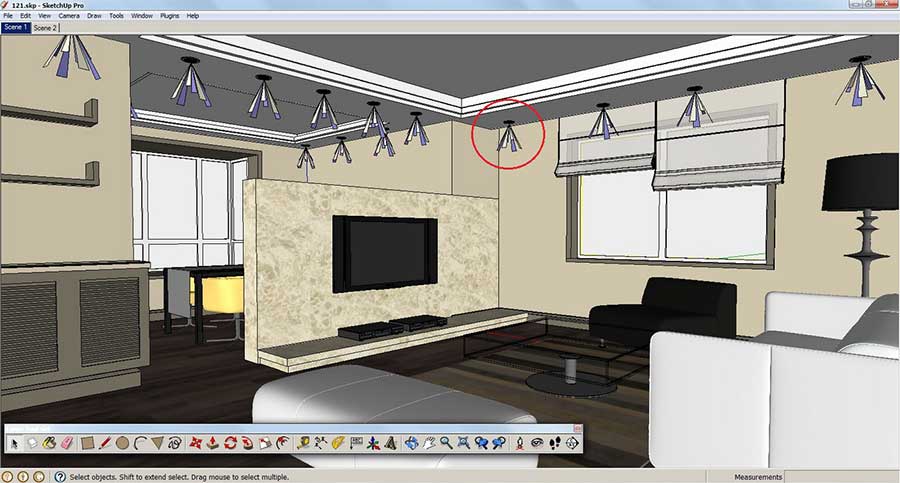
گام دوم : سین یا صحنه یا دوربین اسکچاپ شما
وقتی که صحنه شماد آمادست و ازش راضی هستید برید بهتیا اکسپورتردرمنویپلاگین ها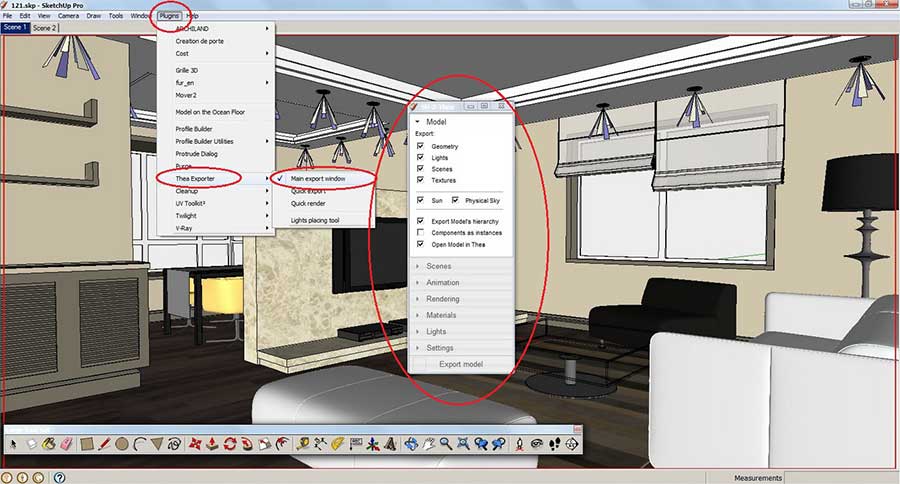
گام سوم :تنظیمات نور ها
درپلاگین تیا اکسپورتر به قسمت نور ها برید و یه دونه از نورهارو انتخاب کنید خواهید دید که تنظیمات نورها فعال میشه در اینجاچون من همی نور هام یکی هستند فقط کافیه که من یه دونه از نورهاموتنظیم کنم
پاور رو روی یک1 بگذارید و تیک اینیبل رو فعالش کنید بعدشم یه دونه فایل آی ای اس بهش بدین وحتما در قسمت سایه ها تیک سافت رو بزنیدو مطمئن شید که اینیبلش کردین
گام چهارم :رزولیشن دوربین
درپلاگین تیا اکسپورتر به قسمتسین برید و کاستوم رو انتخاب کنیدمن معمولا روی 1400در 700 رندر میگیرم اما این به خود شما بستگی داره.به سین 2 برید (البته اگه شما هم از فایل آموزشی من استفاده میکنید) یه کادر قرمز رنک دور تادرو صحنتون میبینید
گام پنجم :تنظیمات متریال_سقف کاذب
تنظیمات متریال باپنجره ی تیا اکسپورتر
شما میتونید متریال هاتون در اینجا تنظیم کنید و حتی متونید بعدا تو خود تیا متریالاتونو تنظیم کنید.در اینجا متریال سقف من سفید مات خالص هستش بنابراین تیا اسکپورتر رو باز میکنم وبه تب متریالش میرم حالا فقط کافیه روی متریال سقفم توی اسکچاپ دبل کلیک کنم بلافاصله پنجره یمتریال ادیتور باز خواهد شدمن واسه متریال های خودم فقط از
Diffuse, Bump Map, Reflectance &Translucent
استفاده میکنم تازه اونم اگه نیاز باشه ولی خب اینم بدونید توی تیابه کمک متریال های چند لایه شما میتونید متریال های دیوانه واری درست کنید
گام ششم :Export Scene
اول از همه همهی متریال هتون تنظیم کنید بعد روی دکمه ی اکسپورت مدل کلیک کنیدیه فولدر برای صحنه ای که اکسپورت کردین انتخاب کنیدو خواهید دید که تیارندر به صورت خودکار باز میشه.برای این صحنهی خاص حدود 1دقیقه طول میکشه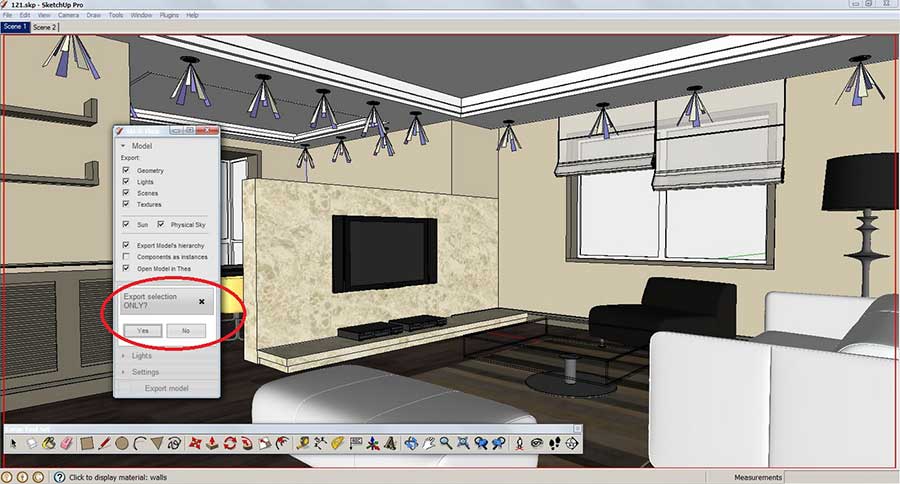
گام هفتم :اولین مرحله رنرینگ
اولین کاری که من توی تیا بعد از اکسپورت کردن میکنم
هستش که توی تصویر زیر مشاهده میکنیدselect Move to Origin and Move to Ground
ودر واقع مدلمو میگذارمش روی زمین اینکاروقتی میخواهید مدل خای 3بعدیه دیگر رو مرج کنید خیلی به دردتون میخوره مدل مرج شده رو سرجای خودش میگذاره
گام هشتم :تنظیمات متریال کف پوش چوبی
همونطوریکه که قبلاگفتم شما هم میتونیدداخل اسکچاپتون توی پلاگین تیا اکسپورتر تب متریال متریال هاتون رو تنظیم کنید وهم میتونید داخل خود استدیوی تیا این کارو انجامش بدبد دراینجا من ترجیح میدم داخل خود تیا این کار رو انجامش بدم
.راستش من خودم از متریال های خیلی ساده استفاده میکنم دراینجا خواهید دید که چقدر ساده هست
همونطور که میدونید من قصد دارم متریال کف پوش چوبیم رو تنظیمش کنم.خب من در اینجا فقط یه دیفیوز دارم تنها کاری که میکنم اینه که همون مپ دیفیوزم رو به مپ رفلکشن میدم
در تصویر زیر میبینید
گام نهم :تنظیمات متریال بامپ کف پوش چوبی
به بامپم میدمstruct-bumpخب من به کمی بامپ هم برای کف پوش چوبیم نیاز دارم پس همون مپو در قسمت
گام هشتم :تنظیمات متریال چرم
خوشبختانه تیارندر یه سری متریال آماده داره که کار رو ساده میکنه. دراینجا من میخوام واسه کانپه هاو صندلیهم از چرم روشن استفاده کنم با نگه داشتن کلید کنترل میتونم در یک بار چندین جسم رو انتخاب کنم بعد در قسمت پایین یعنی متریال روی چرم روشن کلیک میکنم تا به تمام اجسام انتخابیم نسبت داده بشهCloth and Leatherدر قسمت
گام دهم :فوت کوزه گری
برای انتخاب کردن بهتره که ار قسمت سمت چب یعنی ویوی درختی هرمتریالی که میخواهید انتخاب کنید
Select Modelsبعد روش راست کلیک کنید و
رو انتخاب کنید تا جسمتونو به راحتی وبا دقت انتخاب کنید این روش خیلی بهتر ودقیقتر از اینه که ازتوی صحنه ی وسط جسمممون رو انتخاب کنیم چون که معمولا اشتباهی انتخاب میکنه
گام یازدهم :Background
HDRاستوانه ای یا مثلا مپSphericalیا مپFlatاستفاده کنیدمثلامپ Environmentتوی تیارندر شما میتونید ازمپ برای
خلاصه از انتخاب های متعددی برخورداریداما دراین صحنه من از یه صفحه ی انحنادار کروی+ یه تصویر پاناراما که از اینترنت گرفتم وانداختم روش استفاده کردم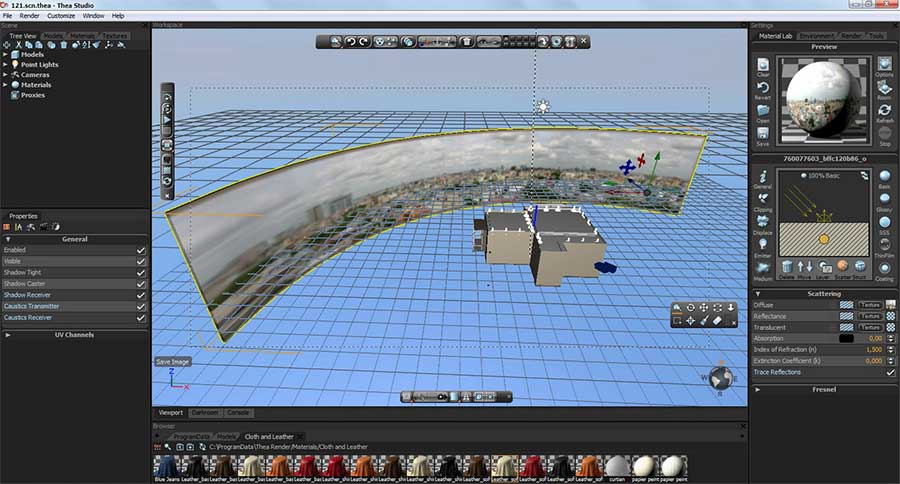
Background_گام دوازدهم :4ویوی اصلی+کتابخانه ی مدل ها
دکمه ی0 صفر رو فشار بدین 4چهار عدد نمای اصلی خواهید دید این حالت خیلی بهمون کمک میکنه که جسمی رو درسرجای خودش
برای من مهمترین ویژگی تیارندر کتابخونه یModelتوجه کرده باشید در اونجا قسمتی هست به اسمbrowserقرار بدیم اگه به
مدل هاشه مثلا اگه شما یه مدل خوشگل داشته باشید مثلا یه مبل فوق العاده زیباشما میتونید اونو توی کتابخونهی مدل هاتون قرار بدین تادر آینده ازش دوباره استفاده کنید
ودقیقا همیکاروبرای متریال هاتون داشته باشید – C:\ProgramData\Thea Render/Modelsفقط کافیه اونو بریزید توی
سیو کنین C:\ProgramData\Thea Render/Materialsتنها کافیه متریال های جدیدیکه ساختین رو تروی این آدرس
بعد از یک ماه من کتابخونه ی عظیمی از متریال و مبلمانو خلاصه آبجکت های خوشگله رنگووارنگ بدست آوردم وتوی وقتم کلی صرفه جویی میشه تازه روز به روز هم کتابخونم تپل مپل تر میشه
گام سیزدهم :متریال سفید
این خیلی نکته مهمیه که تمام متریال های سفید باید مقدارشون روی بیشترین مقدار ممکن یعنی220.220.220باشه دلیلش هم اینه که توی رندر تورندر تمیز تر بنظر میرسند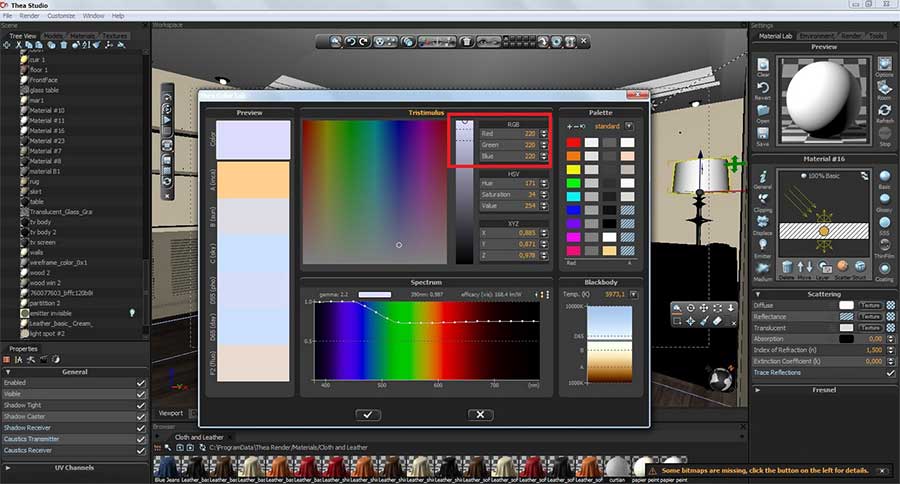
گام چهاردهم :بازهم فوت وفن کوزه گری
همونطوری که میدونید اسکچاپ با مدل های سنگین وپر از مش اصولا مشکل داره واسه همینه که من معمولا برای مبلمان یا کاناپه
.میکنمmergeوهرچیز دیگه ای که لازم دارمو داخل تیا
هرچی نیاز دارم دانلود میکنم**[ archive3d.net]من معمولا از
مثلا تو این صحنه من این درختچه ی نخل رو از این سایت دانلود کردم
[img:36oh7ap3]http://www.sketchupartists.org/wp-content/uploads/2012/07/10archive-3d.jpg[/img:36oh7ap3]
گام چهاردهم :Merge 3ds Model Into Scene
کلیک میکنم ومدلمووارد تیامیکنم Mergeمن تیارندر رو بازش میکنم بعدش روی
[img:36oh7ap3]http://www.sketchupartists.org/wp-content/uploads/2012/07/10-archive-3d.jpg[/img:36oh7ap3]
وقتی مدل 3بعدیم رو داخل تیا مرج کردم یک سری تنظیمات جلوی چشمم ظاهر میشه به تصویر زیر نکاه کنیدبرای اینکه با این تنظیمات بیشتر وبهتر اشنا بشید
لطفا این[ویدئوی آموزشی]**رو حتما ببینید
[img:36oh7ap3]http://www.sketchupartists.org/wp-content/uploads/2012/07/10-archive-3d1.jpg[/img:36oh7ap3]
گام پانزدهم :تنظیمات متریال درختچه نخل
[img:36oh7ap3]http://www.sketchupartists.org/wp-content/uploads/2012/07/3ds-material-setup.jpg[/img:36oh7ap3]
میکنم saveگام شانزدهم : درختچه ی نخل را[img:36oh7ap3]http://www.sketchupartists.org/wp-content/uploads/2012/07/save-3ds.jpg[/img:36oh7ap3]
گام هفدهم :Add Model to Library
Add this model to The Thea Model Library C:\ProgramData\Thea Render/Models.
[img:36oh7ap3]http://www.sketchupartists.org/wp-content/uploads/2012/07/add-to-library.jpg[/img:36oh7ap3]
گام هجدهم : درختچه ی نخل رابه صحنه یاصلی اضافه میکنم
همونطوری که میبینید الان دیگه درخچه ینخل من توی کتابخونه ی مدل هام هستش ومن خیلی ساده بادرگ کردنش(کشیدنش) به داخل صحنه اصلیم میتونم اونو مرج کنمو هرکجایی که دلم خواستش بگذارم
[img:36oh7ap3]http://www.sketchupartists.org/wp-content/uploads/2012/07/place-3ds.jpg[/img:36oh7ap3]
گام نوزدهم : موقعیت خورشید
کلیک میکنم تاداخل ویوپورتم خورشید ظاهر بشهsunتوی قسمت سمت چپ درویوی درختی روی
من خورشیدمو هرکجا که دوست دارم قرار میدم و نیازی به دستکاری تنظیمات خورشید نیستش
[img:36oh7ap3]http://www.sketchupartists.org/wp-content/uploads/2012/07/sun.jpg[/img:36oh7ap3]
%(#FF0000)[گام بیستم hysical Sky]
hysical Sky]
رو عوض کنیدintensity رو ببینیددراینجا شما میتونید مقدارPhysical SkyمیتونیدEnvironment settingsدر قسمت سمت راست
به علاوه ی یه عالمه تنظیمات دیگه که به انتخاب شخصی شما بستگی داره. اما دوباره تکرار میکنم نیازی به دستکاری تنظیمات نیستش
[img:36oh7ap3]http://www.sketchupartists.org/wp-content/uploads/2012/07/sky.jpg[/img:36oh7ap3]
گام بیست ویکم :Real Time Preview Render
یکی دیگه از ویژگی هی تیارندر قابلیت اینتراکتیوشه کهبه شما این امکانومیده کا قبل ازرندر نهایی بتونید نتیجه ینور ها ومتریال هاتونودرکمتراز سه ثانیه ببینیدودرصورت لزوم اصلاحاتی انجام بدین
[img:36oh7ap3]http://www.sketchupartists.org/wp-content/uploads/2012/07/12-1-Real-time-render-prev.jpg[/img:36oh7ap3]
گام بیست ودوم :Render
خوب الان دیگه موقع رندره برید توی دارک روم(تاریک خونه)من یک سری تغیرات توی تنظیمات و دوربین هامانجام دادم
رو انتخاب میکنم ورندر میگیرمTR1نوعrender settingمن همیشه در قسمت
[img:36oh7ap3]http://www.sketchupartists.org/wp-content/uploads/2012/07/render-2.jpg[/img:36oh7ap3]
گام بیست وسوم :مدت زمان رندر
بشه و این یعنی یه چیزی حدوده4ساعت ولی برای کامپیوترهای خدا یک ساعت ونیم بیشتر. passesمن بهش اجازه میدم تا50 بار
نمیشه
لازم به ذکر است که اینجانب شهریار شجاعی این صحنه را روی لپ تابم که یعنی خیرسرش کور آی سون 1.7این مملکته و4گیگ هم رم داره تستش کردم و34 ساعت فیکس طول کشید تا50 بار پرشد
[img:36oh7ap3]http://www.sketchupartists.org/wp-content/uploads/2012/07/render-3.jpg[/img:36oh7ap3]
%(#FF0000)[گام بیست وچهارم ost Pro – Noise Filter Settings]
ost Pro – Noise Filter Settings]
**[ Neat Image ]**برای کاهش نویز در رندر نهاییم از
استفاده میکنم
[img:36oh7ap3]http://www.sketchupartists.org/wp-content/uploads/2012/07/neat-image.jpg[/img:36oh7ap3]
گام بیست وپنجم :Final Post Pro
استفاده میکنم ولی شما میتونید از فوتوشاپ یا هرچی که راحت ترید استفاده کنیدAcdsee proمن از
رو دستکاری میکنمsharpenهم یه کمی تغیر میدم ویکمیtemperatureدرون فوتوشاپ میزان
[img:36oh7ap3]http://www.sketchupartists.org/wp-content/uploads/2012/07/Acdsee-pro.jpg[/img:36oh7ap3]
Final Image
ممنون از شما که این خوداموز رو خوندید و ممنون از فردریک عزیز
Tutorial Downloads
[ دانلود مدل اسکچاپ]
[ دانلود فایل تیا ]

 میدونم خیلی اشکالات داشت لطفابگذارید به حساب زبان بد ووقت کم
میدونم خیلی اشکالات داشت لطفابگذارید به حساب زبان بد ووقت کم -
ترکوندی شهریار جان...... عالیه ... واقعا عالیع. مطمئنم کسی چندبار مراحل رو بره کاملا راه میفته
اما در مورد دستگاهها.... واقعیت اینه که مچ کردن درست قطعا خیلی مهمه. شما اون دستگاه قبلی منو که یه دوست دلسوز 5 سال پیش واسم بسته بودو تا همین اواخرم کار میکردو دیده بودید.... الانم کیس بولدوزر بستم و باور کنید به قیمتش نمی ارزه و ازون قبلیه رو راضیتر بودم.... واقعا مچ کردن قطعات مهمه و این یکی خوب مچ نشده. -
شهریار جان عاااالی بود
به قول استاد ترکوندی
مرسی -
کنه passتونسته 4ساعته 50بار Ram4Gبه علاوه core i5 cpuاونم با HPخیلی ممنون. اما فردریک با لبتاپ
جناب فردریک 2.6 یا بالاتر حتی 3.2 باشه در حالی که مال من 1.7یعنی نصف قدرت فردریک رو هم ندارهcore i5 cpuفکرکنم
اما اون تو4ساعت ومن تو44ساعت دقیقا ده برابر بیشتر پس دلیل دومش فرمایش شما میشه واینکه قطعات با هم مچ نیستن
حالا میفهمم شاید به خاطر اینه که لب تابم خورده زمین و مجبور شدم رم وچندتا قطعه عوض کنم از اون موقع به بعد مشکل داره
وتا میاد بالا یه ربعی طول میکشه رندر تیا پیش کشش
........................با این قیمت ها دیگه مگه میشه سیستم بست مادر بورد 600 هزار تومانی وووووو



-
مرسی عالی بود.
اگر هممون توی کارهایی که تبهر داریم به صورت کیس استادی آموزش های کوتاه ولی مفید و قدم به قدم بذاریم خیلی کار با ارزشی میشه.
این هم که خدا بود:@unknownuser said:
لازم به ذکر است که اینجانب شهریار شجاعی این صحنه را روی لپ تابم که یعنی خیرسرش کور آی سون 1.7این مملکته و4گیگ هم رم داره تستش کردم و34 ساعت فیکس طول کشید تا50 بار پرشد
-

 انجام وظیفه بود
انجام وظیفه بود
 خداکنه که وقعا به کاره بچه ها بیاد
خداکنه که وقعا به کاره بچه ها بیاد -
چطوری در محیط تیا نویز رو به کلی حذف کنیم؟
یا حداقل کاهش بدیم؟ -
تو سربرگ رندر بگذاریدش رو حالت بیاسد
یا صبر کنید مثلا 40 پاس رندر کنه
یا با نرم افزارایی مثل [ltr:152o848q]Neat Image[/ltr:152o848q]، نویزشو حذف کنید
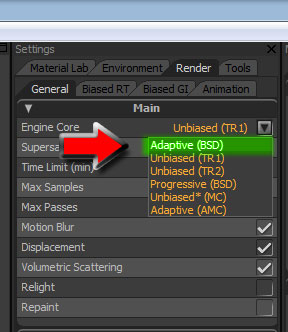
-
ممنون استاد یگانگی زحمت کشیدین
-
نقل قول از خودم
@unknownuser said:
خواستم برای اولین بار با تیا رندر کار کنم ... اینقدر طولش داد که حالم ازش بهم خورد ... وی ری خودمو دوسش دارم ..
یک لایت کش میذاری و یک ایریدینس مپ با چند مرحله رندر میشه ...
بعد این تیا که 1000 پس رندر میخواد .. ماشا الله ... مگه تموم میشه ؟ تا روز قیامت طولش میده
... موتور دومی و سومیش که این بود .. اولیش هم اصلا به درد نمیخوره که مثلا موتور ویری مانندش هست
اگه این ابجکت ایمپورت و اینستنش تو وی ری بود اصلا نگاهش هم نمیکردم به خدا ... چیه آخه ؟!!؟پاسخ
@unknownuser said:
خیلی خوب و باسلیقه کار کردید. توی گالری سایت هم گذاشتید؟ در مورد تعداد پسها هم میتونید بگذارید رو حالت بایاسد....
والا به خدا این حالت بای سایدش هم امتحان کردم نتیجه اش اصلا فرق میکنه با اون حالتای دیگه اش ... انگار خراب میشه تو این موتور .. نور ها خراب میشن و فرق میکنند ... ... متریالها بعضا سیاه میشن ... شیشه ها مخصوصا
اصلا خوب نمیشه نتیجه اش ... تنضیماش رو هم دست کاری کردم کار بدتر شد .. اگر این بایسایش کار کنه که خیلی عالی میشه
اما اصلا تنیجه اش رو دوست ندارم ...تازه ... تمام موتور هایی هم که برای رندر فوری پیش نمایشش داره همه آن بایسادند
یک بار داشتم باهاش تمرین میکردم ... خودتون هم میتونید امتحان منید ... یک صحنه پیش فرض ش رو که یک لیوان آب هست با نی که سایه های کاستیک هم داره
اینو تو موتور های آن بای سایدش درست و خوب رندر میگیرند ... اما تو موتور اولیش (همین بایساید ه ) سیاه میشن شیشه ها و آب
مشکل چی هست ؟
کاستیک هم که نیست ... بعدا کشف کردم که باید روشنش کردراستی میشه کمی راجع به این آثاری به این قشنگی که سول و بقیه و شما و ... درآوردید کمی توضیح بدید .. .. تو هیج کدوم اصلا با بایساید ش کار کردید ؟ اصلا با بای ساید ش میشه کار خوب در اورد ؟؟
ممنون از نکته ای که بابت موتور آنبایسادش گفتید ... اما همه مون
اونقدر ی از تو پی دی اف ش خوندم که اولی بایساید هست و بایساید سریع تر هست ... چیزی که نمیدونم اینها بود ... احساس میکنم اصل ویژگیهای این تیا تو آن بایسایدش هست .. نه ؟ .. اگر میشه کمی دیتیله این نرم افزار رو توضیح بدبد ...
ادیت :
بفرمایید
اینم عکس
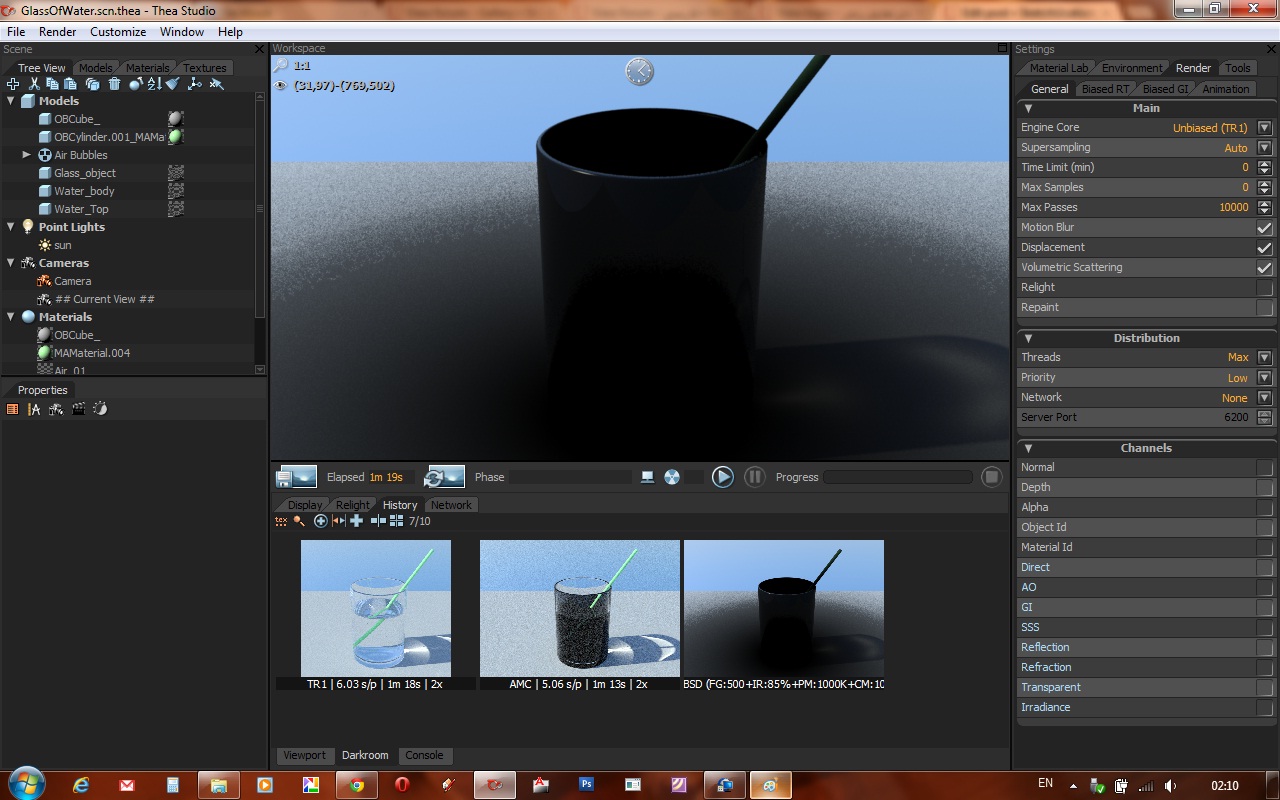
خودتون میبینیت تفاوت هاس این موتور ها رو ؟!؟! آخه چرا سیاه میکنه آخه ؟
تو ستینگ موتور بایساید (اولین موتور در لیست ) کاستیک رو روشن کردم ... امبینت اکلوشن رو هم روشن کردم ... اما کیفیت رو میبینید ؟ ... این کجاش از ویری بهتره آخه ؟ ساب دیواید ها شم زیاد کردم
جالبه که تو موتور
adiptive AMC
آن هم فکر کنم آن بایسایدش هم متریال ها سیاه میشه ... اما تو موتور تی آر 1
درست رندرش میکنه ... اما تا روز قیامت رندرش طول میکشه
ورژن تئا من همChameleon Edition v1.1.06 Build 678 Windows 32bit
وقتی هم میری تو این قسمت و عدد گلاسی رو ( که روشن کرده بودی ) میگذاری یه عدد بالا ... تو این موتور های بایساید تو مرحله اول شیشه رو دست رندر میکنه ... اما بازم رندر نهاییش همون رندر بی کیفیت است

-
آمبیانتش کلا خیلی شعاعش زیاده و ضمنا با متریالای دارای آلفا (مثل پی-ان-جی) و ... مشکل داره. منهم بهش برخوردم ولی فرصت نشده باگ-رپورت کنم. با اینحال تو این نسخه که الان دانلود کردم و تست کردم مشکل شیشه ها نیست.
[ltr:202fp870][/ltr:202fp870]
الان دفتر نیستم. برسم چندتا رندر بیاسد میگذارم. که من البته فقط رندر گرفتم. یعنی مدل و متریالش با من نبوده. نسبتا سریع و خوب بوده. ضمن اینکه من خورشیدو تغییر میدادم تا نور و سایه مناسب بده. ضمنا شما که کارتون و زبانتون خوبه ، مشکلات رو تو فروم تیا مطرح کنید....هم برد گسترده تری داره و هم جوابای تخصصی تری میگیرید.

-
والا دست شما درد نکنه ... اما من توی این موتور رندر خیلی تازه کارم ... خیلی ... کجاش کارم خوبه ؟؟؟؟ ...
پس این باگ هست !؟! فکر کردم مشکل از منه .. چونکه صحنه این رندر رو با اس یو نساخته ام ... یکی از دیفالت های خود این برنامه است
از منوی فایل و سپس سکانس یکی از صحنه های دیفالتش رو آرودم ...بلاخره نگفتید ... کار های شما و سولو و .... یا کدوم موتور و تنضیمات یود ؟ سرّی هستش ؟؟!؟
-
نه هیچ سری درکار نیست. اما نرم افزار تا وقتی آماده ارائه شد خیلی تغییر و بالا-پائین داشت. با اینحال از ابتدا 2 تنظیم پیشفرض بایاسد و آنبایاسد رو داشت. کلی-رندر، آمبیانت و جزئیاتی ازین قبیل بعد اضافه شد. همچنین انواع متریالای اصلی هم خیلی تغییر داشت.یه زمانی 6 تا بود بعدش شد 4 تا و حالا 5 تاس
Basic
Glossy
SSS
Thin Film
Coating
که با اینا همه متریالارو میتونید بسازید
هرکدوم هم میتونن قابلیتایی نظیر
Clipping
Displace
Emitter
Medium
به خود بگیرن. سعی شده همه چیز واضح و دم دست باشه
با متریال بیسیک خیلی متریالارو میشه شبیه سازی کرد. میتونید بهش رنگ و یا تکسچر بدید و واسه رفلکتشم همینجور. حالا اگه خواستید مثل پارچه نیمه شفاف بشه بهش ترنسلوسنسی هم میدیدوگرنه لازم نیست. حالا همینجا میتونید ضریب شکستشو هم بهش بدید. بریم سروقت [ltr:2vjmo9e4]Structure[/ltr:2vjmo9e4]یا ساختار متریال.... اینجا میتونید بهش بامپ بدید و میزان [ltr:2vjmo9e4]Roughness[/ltr:2vjmo9e4] یا زبری شو تعیین کنید (بعکس وی-ری که صیقلی بودن رو تعیین میکنیم)... تقریبا همه چی واضحه
متریال گلوسسی بیشتر برای ساخت چیزایی نظیر شیشه ضخیم و یا فلزات بهینه شده..
تین فیلم برای شیشه های نازک (مثل وقتیکه با اسکچاپ بجای شیشه هاتون یه صفحه میزارید و حجم نمیسازید) و یا یه ورق نازک پلاستیک ، مثلا سلفون، و ...استفاده میشه.
کتینگ یه لایه صیقلیه مثل پالیش که میپاشن رو رنگ ماشین (تو دنیای واقعی) و یا حباب آب که رنگای نور رو تو خودش (بر حسب ضخامتش به میکرون) تجزیه میکنه..... حتما حباب بازی کردید و این پدیده رو دیدید.
.حالا بریم سروقت مشخصات هر کدوم
مثلا کلیپینگ همون آلفای متریال وی-ری میشه و دیسپلیس رو هم که همه میشناسن، بامپ شدید و واقعی و امیتتر هم که متریال منیر میسازه و اما "مدیوم" مثل دود یا بخار توی هوا میمونه که باعث میشه ما بتونیم مسیر نور رو تو هوا ببینیم (تقریبا بی اینکه ضریب شکست هوا تغییر کنه) و اون رندرایی که میبینید نور تو هوا تجزیه شده توسط تیا اینجوری ایجاد میشه و ....تنظیماتی مثل سیگما خیلی عمومی نیست. مثلا اگه بخوایم ماه رو شبیه سازی کنیم، طبق قانون فرسنل باید اطرافش روشنتر باشه، نیست،... ولی تو واقعیت اینجور نیست و همه جاش یه نور یدست میده... اینجا سیگما اهمیت پیدا میکنه...منظور اینه که واقعا دیگه اینا لازم نیست و با همین تنظیمات پیشفرض میتونید به رندرای خیلی حرفه ای برسید. با اینحال واسه اونائی که وسواسگونه دنبال عکس میگردن هم تیا امکناتشو گذاشته
درحال حاضر "سو-تو-تیا" یه سری باگ داره مثل اینکه تو اکسپورت کامپوننتای همیشه رو به دوربین یکم دقیق نیست و یا اگه به گروهتون از بیرون و بی اینکه بازش کنید متریال بدید و تو اکسپورت به اکسپورتر بگید که گروه ها رو به صورت اینستنس خروجی بگیره مترالا یو-وی-مپینگشون کلا به هم میریزه...اما چون دارن رو این کار میکنن که تو خود اسکچاپ باهاش کار کنیم دیگه رو اون اکسپورتر قبلی کاری انجام نمیشه -
اما واسه تنظیمات آمبیانت... به این دو سربرگ تیا باید سربزنید و شدت و شعاع و (ماکس و مین (یا کلمپینگ) رو تنظیم کنید
تو این صحنه من مقدارشو گذاشتم پنج هزارم یا همون نیم سانت (چون واحدای تیا متریکه) شکر خدا این یکی با سیستم اندازه های ایران میخونه
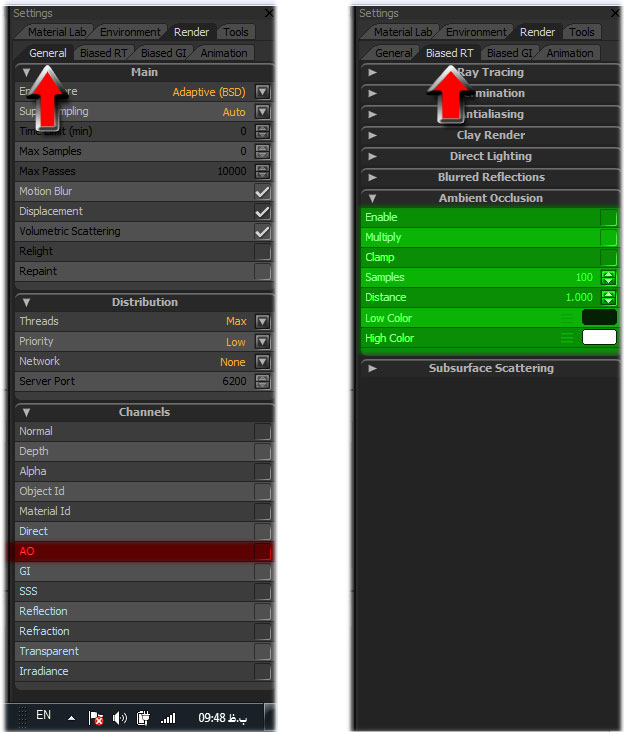
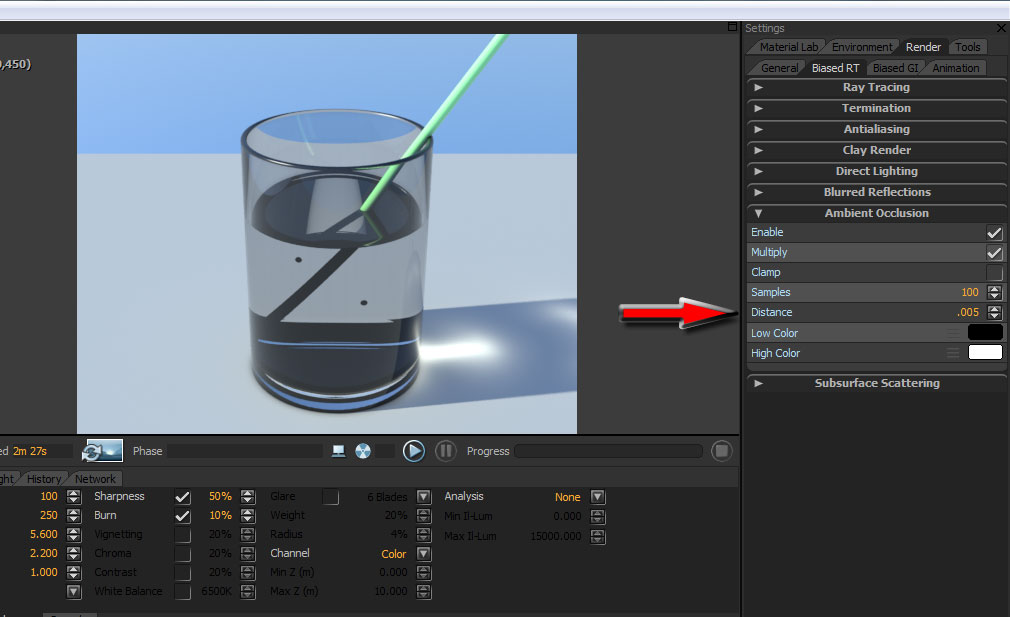
-
اینم رندرای دوستم.... بسیار بد تکسچر داده شده بود، بعضی جاها به پشت صفحات و... الی آخر. من یکم تصحیحشون کردم، بعضه جاها گیاهارو عوض کردم یا یکم جابجا کردم و رندر کردم. تو رندر حوضخونه ، مسیر نور رو با فتوشاپ درست کردم چون دنگ و فنگ متریال مدیوم و زمان رندر واسم مهم بود



-
اول ممنون ....
دوم اینکه اگر اینا رو به قصد آموزش برای همه گذاشتین که دستتون درد نکنه ... اگرم قصدتون پاسخ به من هست هم .... من به خدا کل سوام
این بود که رندراتون آن بایساید هست با بایساید ... فقط همین ...
متریال سازی با این برنامه انصافا خوب هستش ...اما حسابی ممنون که بابت ستینگهاش توضیح دادین
راجع به موتور هاش همینو میدونم که انبایساد
tr1
به نسبت روی کلیات و نور مستقیم بهینه عمل میکنه
tr2
هم برای محیط داخلی و نور غیر مستقیم
هر چقدر هم زمان بیشتر کیفیت بهتراما بایسایدش داستان فرق میکنه ... حال و هوای رندر هاشم با تنضیمات گوناگون عوض میشه ... هیچ پی دی اف ی چیزی هم ندیدم ...
دارم برای یادگیری یکی یکی همه رو تجربه میکنمالبته خیلی خوشحال میشم اگر راجع به گزینه هاش راهنمایی بگیرم
در هر حال بازم ممنون
-
[rtl:24ixp9wb]یه سوالی برام پیش اومده و اون اینه که تو تیا امکان این هست که به اجسام قابلیتی مثل Always face camera که داخل SketchUp وجود داره بدیم؟
چون در غیر این صورت استفاده کردن از اجسام 2بعدی (CutOut)در کار خیلی سخت میشه.[/rtl:24ixp9wb] -
[rtl:3beu4gkv]بهتره تو تیا سه بعدی بگذارید.
برای اینکار بهتره اول تو یه فایل دیگه مثلا ماشین ، درخت یا... مورد نظر رو بیارید تو تیا، متریالشو تنظیم کنید، اجزاشو انتخاب و گروهش کنید _مطابق تصویر ضمیمه). پایوتش رو با زدن دکمه [ltr:3beu4gkv]P[/ltr:3beu4gkv] تنظیم کنید و بگذارید زیرش.باز [ltr:3beu4gkv]P[/ltr:3beu4gkv] رو بزنید که تثبیت بشه. حالا گروهتون کاملا آمادس که با فایل دوم مرج بشه. لذا ذخیرش کنید با فرمت تیا و تو فایل اصلی مرجش کنید
یا اینکه تو بخش مدل (سمت چپ بالای صفحه تیا) بگیریدش و درگش کنید تو فولدر مدلهاتون و ازون به بعد هروقت خواستید ، از اون فولدر بگیرید درگش کنید تو فایلتون.
ویرایش: امکان چرخش کامپوننتای 2 بعدی هست (از نظر تکنیکی) ولی هیچوقت عملی نشد و توماس الان داره رو امکانات "تیا فور سو" کار میکنه. در مورد قضیه پیچ و ... هم واقعا نمیدونم.... اگه اینجوری باشه باید منتظر پیچای بهتر و جدیدتری باشیم[/rtl:3beu4gkv]
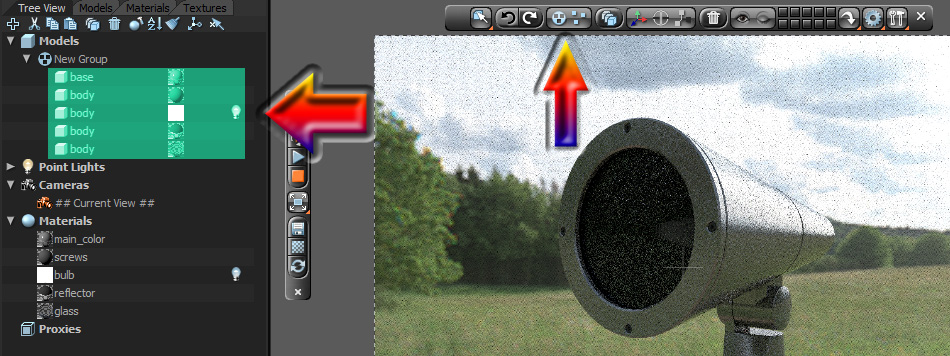
-
پس در واقع دو بعدی ها هیچ راهی ندارند ....

....
البته من برای پشت پنجره اون صحنه تلسکوپ که اینجا هم آپلود شد .. یک درخت پی ان جی داشتم
برای تیا رندر بعد از اینکه زاویه دید رو توی اسکپاپ تنضیم کردم و سنس درست کردم که برای همیشه اون زاویه
نگه داری بشه ، هنگام اکسپ.رت اون کمپننت دو بعدی رو اکسپلود کردم ...
...اما کمک یک سوال مهم داریم ...
ببخشید .. آیا این مشکل که اینجا به انگلیسی نوشته ام رو شما ها هم دارید
... اینکه توی موتور های آنبایساید ، تا چند پس بیشتر رندر نمیشه و از اون به بعد همینجوری نویزی میمونه ؟
این رندر با اینکه 100 پس رندر شد ... بمب هنوزم مشکل داشت
توی بایسای هم که رندر گرفتم ، اینبار کیفیتش تفاوت زیادی با قبلی داشت و نور ها نیوفتاده بود
...
بچه ها گفتن واسه پیچه ... اما من که تیا رندرم پیچپیچ شده است ، ترسیم و بهشون جواب الکی دادم
میشه یه راهنمایی درست کنید
...
واقعا ممنون از همه لطف ها که میکنید ..
http://forums.sketchucation.com/viewtopic.php?f=81&t=48015 -
ممنون بابت جواب سوال قبلی
من یک مجموعه از متریال های تیا رو دانلود کردم که همشون فرمتش
.mat.pack
هست
هر کاری کردم نتونستم وارد تیا کنمشون - شاید راهی داشته باشه و من بلد نیستم؟
البته خودم یه راهی پیدا کردم و اون اینه که پسوندش رو به
zip
تغییر دادم و بازش کردم که توی هرکدوم چندین متریال کامل بود.
اما فکر میکنم باید راهی باشه که خود این فرمت رو وارد تیا کنیم و از متریال های داخلش استفاده کنیم.
Advertisement







